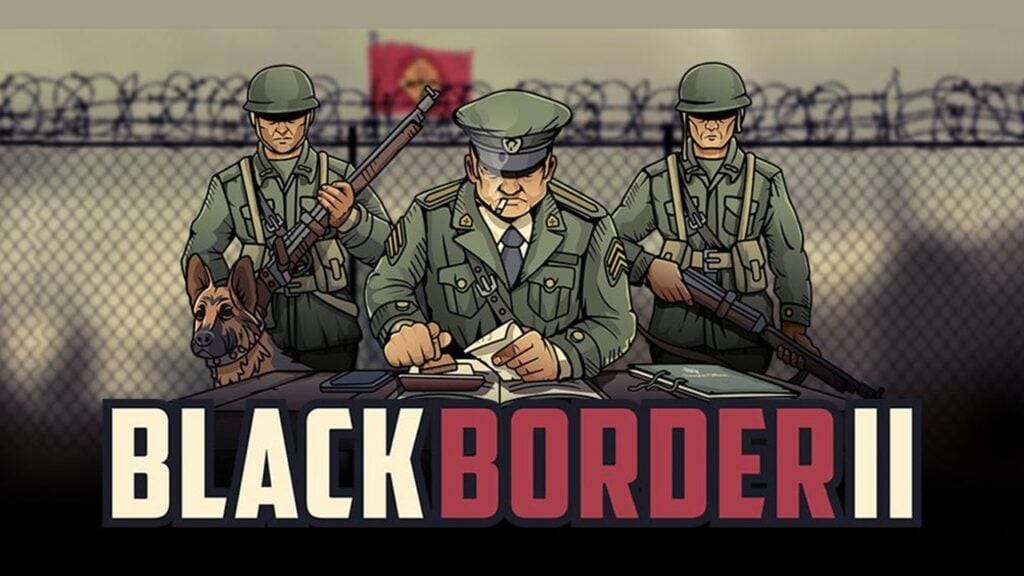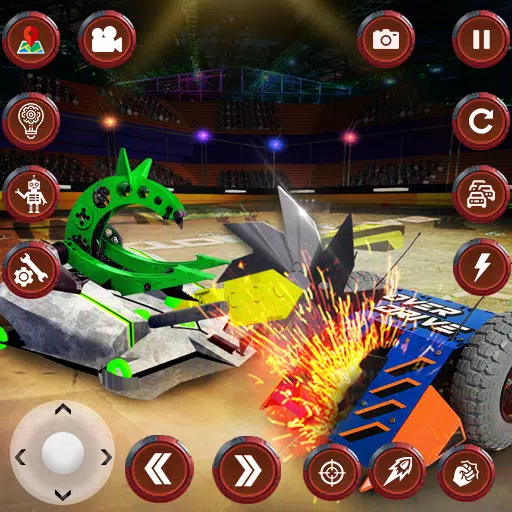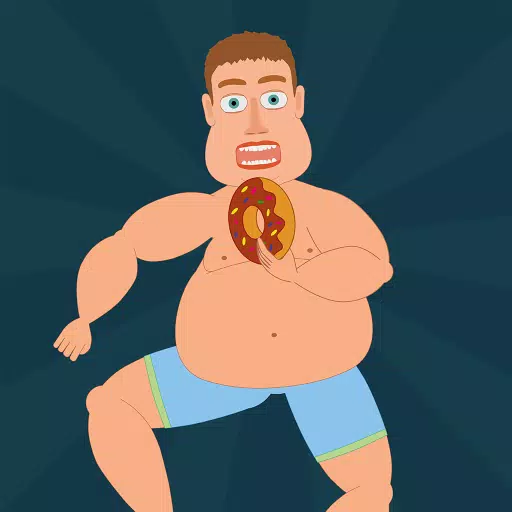Minecraft की गहराई: पहला खाता पंजीकृत करना
इतने सालों के बाद भी, Minecraft सैंडबॉक्स गेम के बीच एक नेता बना हुआ है। अपनी अंतहीन यात्रा, गतिशील विश्व पीढ़ी और मजबूत मल्टीप्लेयर क्षमताओं के साथ, यह अनंत रचनात्मक संभावनाएं प्रदान करता है। आइए इस प्रतिष्ठित खेल में अपने साहसिक कार्य को शुरू करने के लिए प्रारंभिक चरणों का पता लगाएं।
सामग्री की तालिका
- एक Minecraft खाता बनाना
- अपनी यात्रा कैसे शुरू करें
- पीसी (विंडोज, मैकओएस, लिनक्स)
- Xbox और PlayStation
- मोबाइल डिवाइस (iOS, Android)
- Minecraft से कैसे बाहर निकलें
एक Minecraft खाता बनाना
Minecraft की दुनिया में गोता लगाने के लिए, आपको पहले एक Microsoft खाता बनाने की आवश्यकता होगी, जिसका उपयोग आप गेम में लॉग इन करने के लिए करेंगे। अपने वेब ब्राउज़र को खोलने और आधिकारिक Minecraft वेबसाइट पर नेविगेट करके शुरू करें। स्क्रीन के ऊपरी दाएं कोने में "साइन इन" बटन देखें और इसे क्लिक करें। यदि आपके पास पहले से एक नहीं है, तो आपको एक नया खाता बनाने के लिए प्रेरित किया जाएगा।
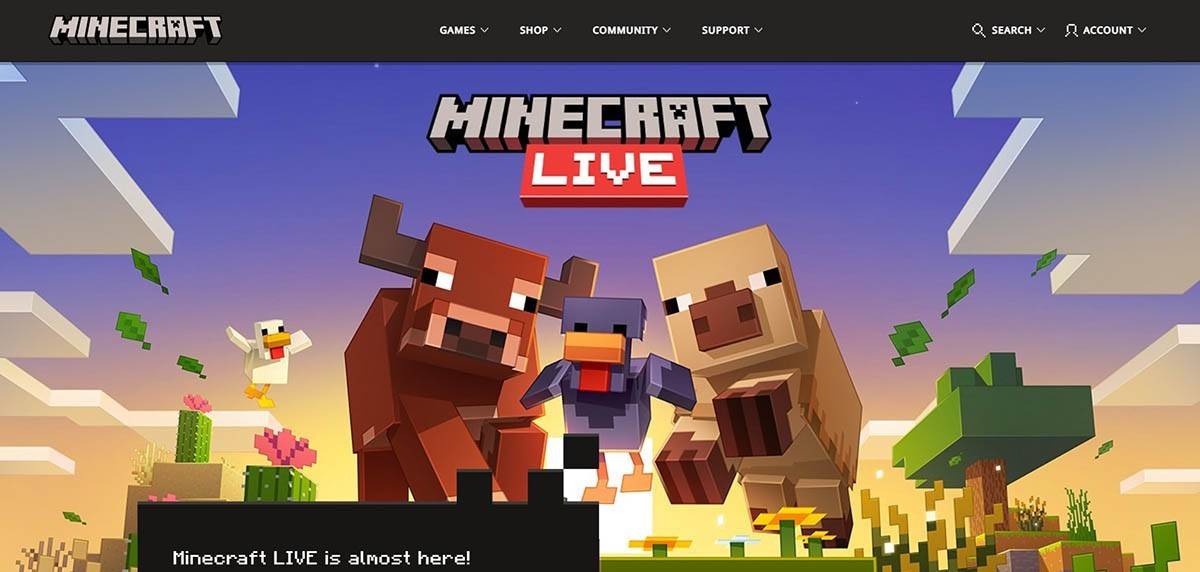 चित्र: minecraft.net
चित्र: minecraft.net
अपना ईमेल पता दर्ज करें और अपने Minecraft खाते के लिए एक मजबूत पासवर्ड बनाएं। एक अद्वितीय उपयोगकर्ता नाम चुनें; यदि आपका पसंदीदा नाम लिया जाता है, तो सिस्टम आपके लिए विकल्प का सुझाव देगा।
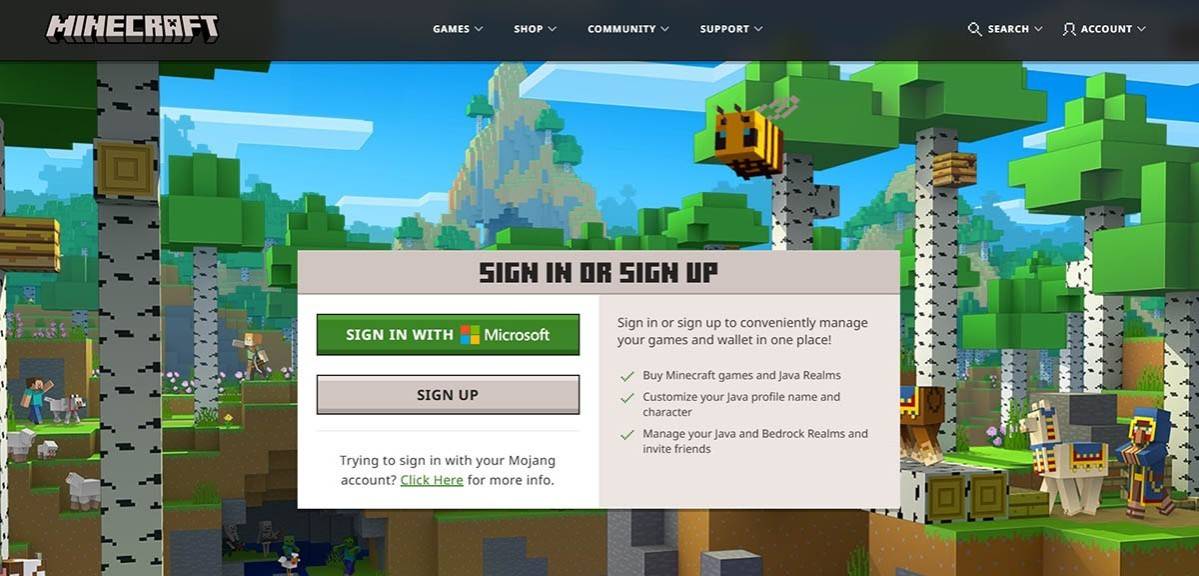 चित्र: minecraft.net
चित्र: minecraft.net
अपना खाता सेट करने के बाद, आपको अपने ईमेल पर भेजे गए सत्यापन कोड दर्ज करके अपने ईमेल पते की पुष्टि करनी होगी। यदि ईमेल तुरंत नहीं आता है, तो अपने "स्पैम" फ़ोल्डर की जांच करना सुनिश्चित करें।
एक बार जब आपका ईमेल सत्यापित हो जाता है, तो आपकी प्रोफ़ाइल आपके Microsoft खाते से बनाई और जुड़ी हो जाती है। यदि आप पहले से ही नहीं हैं, तो आप अब वेबसाइट पर स्टोर से गेम खरीद सकते हैं और अपनी खरीदारी को पूरा करने के निर्देशों का पालन कर सकते हैं।
अपनी यात्रा कैसे शुरू करें
पीसी (विंडोज, मैकओएस, लिनक्स)
पीसी पर, आपके पास Minecraft के दो मुख्य संस्करणों तक पहुंच है: जावा संस्करण और बेडरॉक संस्करण। जावा संस्करण विंडोज, मैकओएस और लिनक्स के साथ संगत है और इसे आधिकारिक Minecraft वेबसाइट से डाउनलोड किया जा सकता है। लॉन्चर को स्थापित करने के बाद, अपने Microsoft या Mojang खाते के साथ लॉग इन करें और उस गेम संस्करण को चुनें जिसे आप खेलना चाहते हैं।
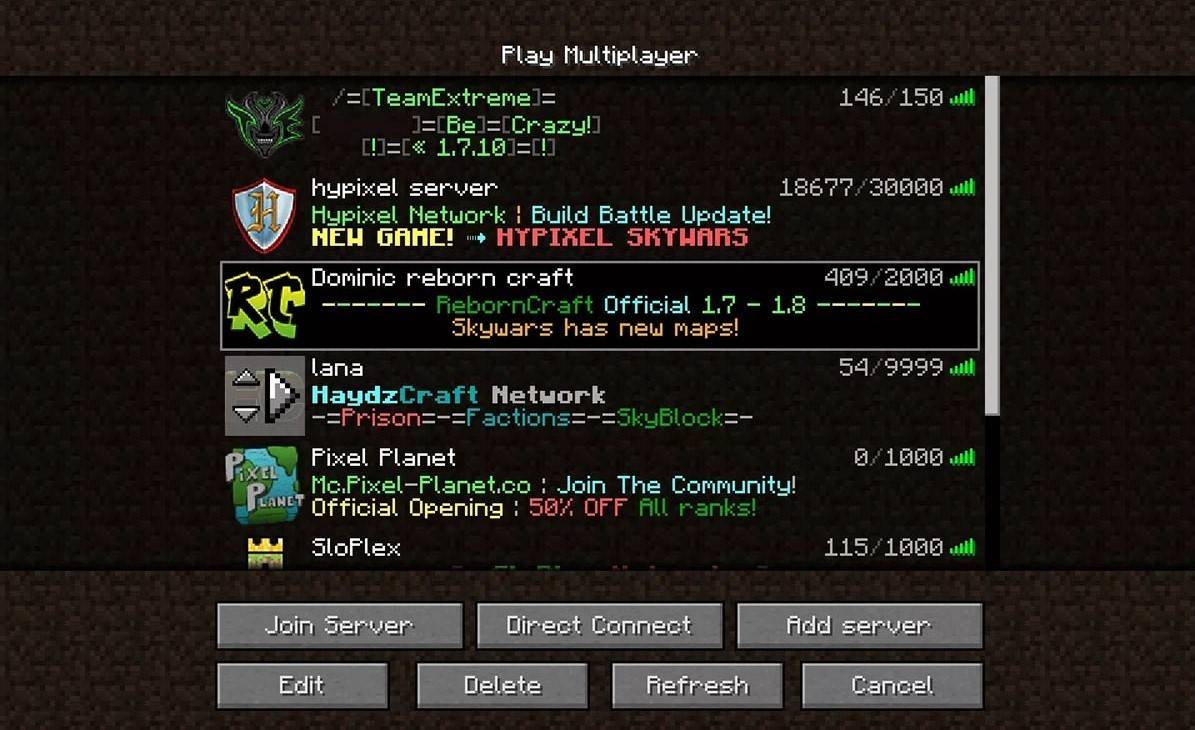 चित्र: aiophotoz.com
चित्र: aiophotoz.com
जब आप पहली बार गेम लॉन्च करते हैं, तो आपको एक प्राधिकरण विंडो के साथ बधाई दी जाएगी। अपना Microsoft खाता क्रेडेंशियल्स दर्ज करें और लॉग इन करें। एक एकल साहसिक कार्य शुरू करने के लिए, "नई दुनिया बनाएँ" बटन पर क्लिक करें। फिर आप एक सेटिंग मेनू देखेंगे जहां आप अपने गेम मोड का चयन कर सकते हैं - क्लासिक चुनौती के लिए "उत्तरजीविता" या असीम संसाधनों के लिए "रचनात्मक"।
मल्टीप्लेयर फन के लिए, मुख्य मेनू में "प्ले" अनुभाग पर नेविगेट करें और "सर्वर" टैब का चयन करें। यहां, आप सार्वजनिक सर्वर में शामिल हो सकते हैं या एक निजी सर्वर से कनेक्ट कर सकते हैं यदि आपके पास आईपी पता है। एक ही दुनिया में दोस्तों के साथ खेलने के लिए, एक दुनिया बनाएं या लोड करें, फिर सेटिंग्स में मल्टीप्लेयर को सक्षम करें।
Xbox और PlayStation
Xbox कंसोल पर (Xbox 360, Xbox One और Xbox Series X/S सहित), Microsoft स्टोर से Minecraft डाउनलोड करें। स्थापना के बाद, अपने कंसोल के होम स्क्रीन से गेम लॉन्च करें। अपनी उपलब्धियों और खरीदारी को सिंक करने के लिए अपने Microsoft खाते के साथ लॉग इन करें।
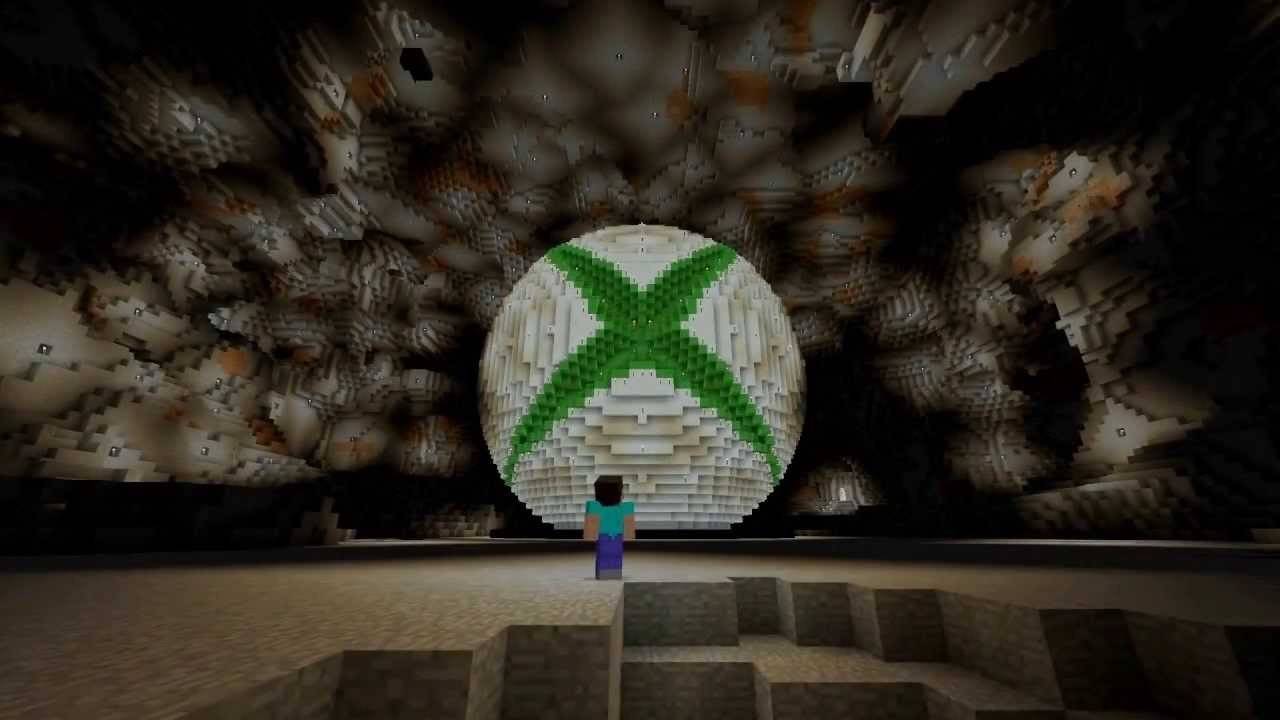 चित्र: youtube.com
चित्र: youtube.com
Minecraft PlayStation 3, PlayStation 4, और PlayStation 5 पर भी उपलब्ध है। इसे PlayStation स्टोर से खरीद और डाउनलोड करें। इसे कंसोल की होम स्क्रीन से लॉन्च करें और क्रॉस-प्लेटफ़ॉर्म प्ले के लिए अपने Microsoft खाते के साथ लॉग इन करें।
मोबाइल डिवाइस (iOS, Android)
आप IOS के लिए ऐप स्टोर से Minecraft या Android के लिए Google Play खरीद सकते हैं। इंस्टॉल करने के बाद, गेम तक पहुंचने के लिए अपने Microsoft खाते के साथ लॉग इन करें। मोबाइल संस्करण क्रॉस-प्लेटफ़ॉर्म प्ले का समर्थन करता है, जिससे आप अन्य उपकरणों पर खिलाड़ियों के साथ जुड़ सकते हैं।
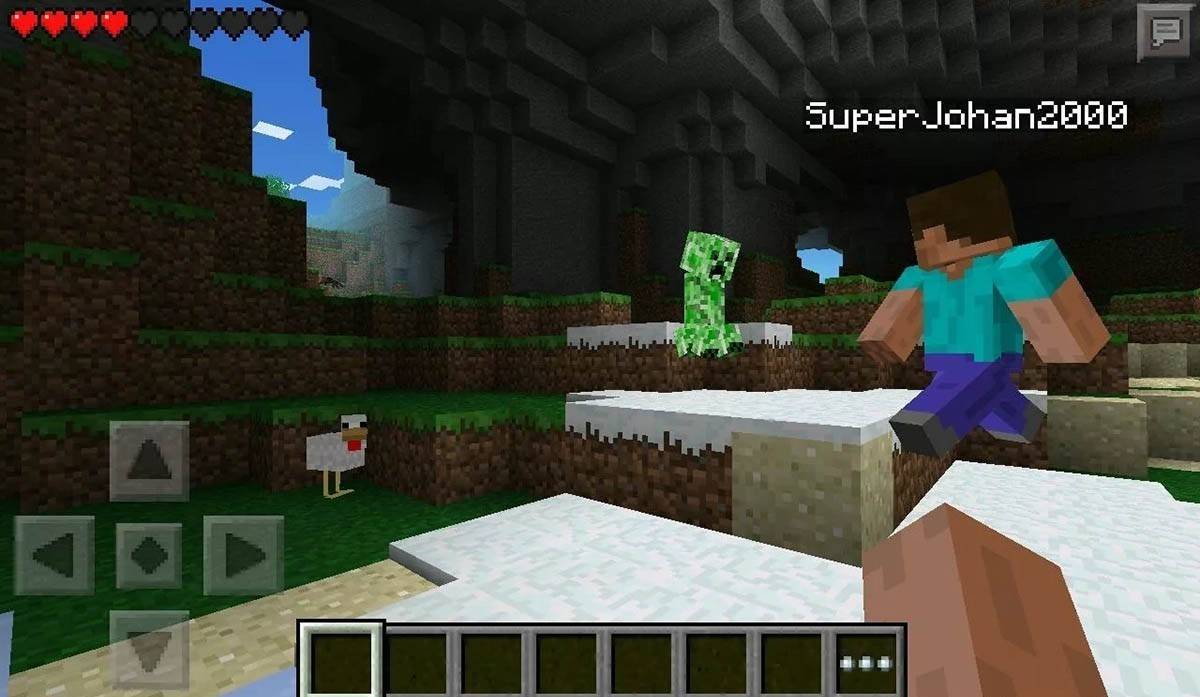 चित्र: storage.googleapis.com
चित्र: storage.googleapis.com
यह ध्यान देने योग्य है कि बेडरॉक संस्करण सभी उल्लिखित उपकरणों में क्रॉस-प्लेटफॉर्म प्ले को सक्षम बनाता है, एक समुदाय को बढ़ावा देता है जहां खिलाड़ी अपने चुने हुए मंच की परवाह किए बिना एकजुट हो सकते हैं। हालांकि, जावा संस्करण पीसी तक सीमित है और क्रॉस-प्लेटफॉर्म प्ले का समर्थन नहीं करता है।
Minecraft शुरू करने की प्रक्रिया प्लेटफ़ॉर्म द्वारा भिन्न होती है, लेकिन बेडरॉक संस्करण की क्रॉस-प्लेटफॉर्म संगतता विभिन्न उपकरणों में एक सहज मल्टीप्लेयर अनुभव सुनिश्चित करती है।
Minecraft से कैसे बाहर निकलें
खेल से बाहर निकलना सीधा है। एक पीसी पर, गेम मेनू को खोलने के लिए ईएससी कुंजी दबाएं, और मुख्य मेनू पर लौटने के लिए "सेव एंड क्विट" बटन का चयन करें। वहां से, आप कार्यक्रम को पूरी तरह से बंद कर सकते हैं।
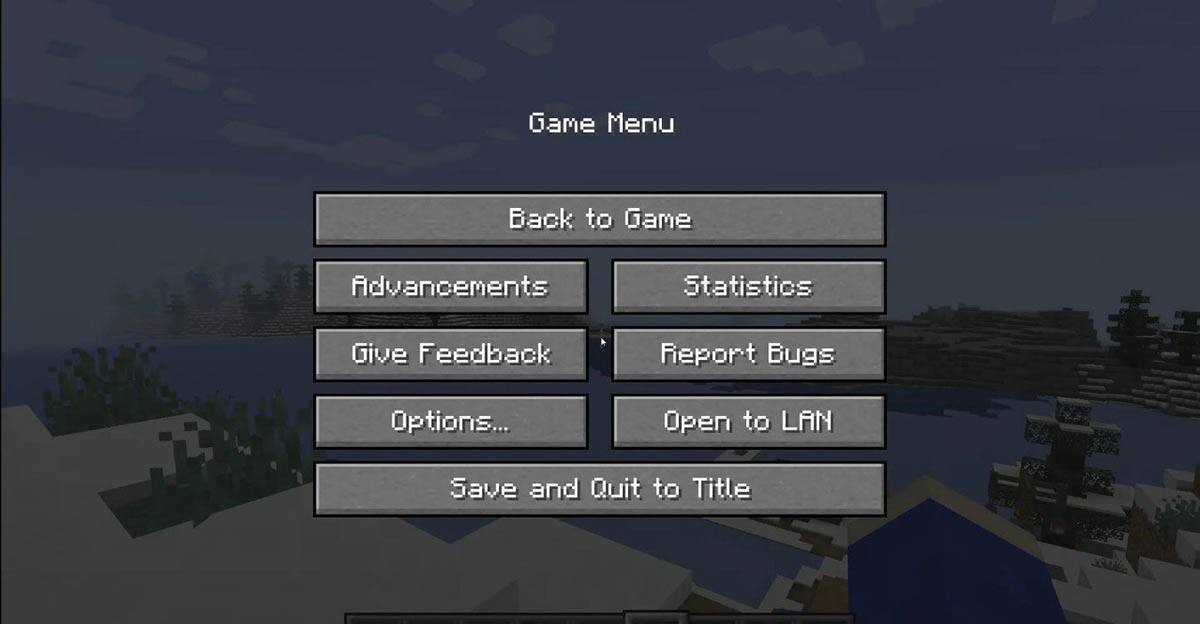 चित्र: tlauncher.org
चित्र: tlauncher.org
कंसोल पर, निर्दिष्ट गेमपैड बटन का उपयोग करके PAUSE MENU का उपयोग करें, फिर अपने सत्र को समाप्त करने के लिए "सहेजें और छोड़ें" चुनें। गेम को पूरी तरह से बंद करने के लिए, "होम" बटन दबाकर कंसोल के मेनू का उपयोग करें, Minecraft को हाइलाइट करें और निकास विकल्प का चयन करें।
मोबाइल उपकरणों पर, गेम मेनू में "सेव एंड क्विट" विकल्प पाया जाता है। ऐप को पूरी तरह से बंद करने के लिए, अपने डिवाइस के सिस्टम मेनू का उपयोग करें। Android पर, स्क्रीन के नीचे से ऊपर से चल रहे ऐप्स तक पहुंचने और Minecraft को बंद करने के लिए स्वाइप करें। IOS पर, "होम" बटन को डबल-प्रेस करें या ऊपर स्वाइप करें और फिर इसे बंद करने के लिए ऐप को स्वाइप करें।
अब जब आप Minecraft को शुरू करने और बाहर निकलने की मूल बातें से परिचित हैं, तो हम आपको इस विस्तारक, अवरुद्ध दुनिया में एक अद्भुत समय खोजने और बनाने की कामना करते हैं, चाहे आप एकल खेल रहे हों या विभिन्न प्लेटफार्मों में दोस्तों के साथ।
-
1

क्रॉसओवर ट्रेलो और डिस्कॉर्ड
Mar 16,2025
-
2

आठवें युग एक सीमित समय के युग की वॉल्ट इवेंट के साथ 100,000 डाउनलोड मनाता है
Mar 17,2025
-
3

Google Play पुरस्कार 2024 के विजेताओं में Squad Busters, Honkai: Star Rail और बहुत कुछ शामिल हैं
Jan 09,2025
-
4

क्विज़ का चयन करें आपको कई विषयों पर अपने ज्ञान का परीक्षण करने देता है
Mar 17,2025
-
5

Roblox: दरवाजे कोड (जनवरी 2025)
Jan 07,2025
-
6

पोकेमॉन किंवदंतियों में आपको कौन सा स्टार्टर चुनना चाहिए: ZA?
Mar 16,2025
-
7

Animal Crossing: Pocket Camp संपूर्ण - स्नैक्स की खेती कहां करें
Jan 08,2025
-
8

GTA ऑनलाइन सेंट पैट्रिक दिवस को मुफ्त उपहार और बोनस के साथ मनाता है
Mar 17,2025
-
9

नए गेम स्नैकी कैट में अपने विरोधियों को प्रतिस्पर्धा और आउटस्ट करें
Feb 26,2025
-
10

सकामोटो पहेली जापान में सुलझी
Jan 27,2025
-
डाउनलोड करना

Magnet Hero
कार्रवाई / 45.6 MB
अद्यतन: Feb 11,2025
-
डाउनलोड करना

Bulma Adventure 2
अनौपचारिक / 57.55M
अद्यतन: Mar 09,2024
-
डाउनलोड करना

!Ω Factorial Omega: My Dystopian Robot Girlfriend
अनौपचारिक / 245.80M
अद्यतन: Sep 10,2024
-
4
FrontLine II
-
5
IDV - IMAIOS DICOM Viewer
-
6
ALLBLACK Ch.1
-
7
Escape game Seaside La Jolla
-
8
Red Room – New Version 0.19b
-
9
Color of My Sound
-
10
beat banger